Sie können steuern, ob Rasterbeschriftungsblöcke an den Enden von Rasterlinien angezeigt werden sollen.
Dies kann für eine einzelne Linie einer Ansicht grafisch erfolgen oder für alle Rasterlinien eines bestimmten Typs durch Änderung der Typeneigenschaften.
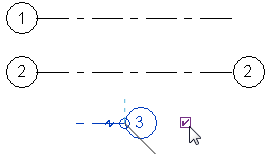
So blenden Sie einzelne Rasterbeschriftungsblöcke ein bzw. aus
- Öffnen Sie eine Ansicht, in der Rasterlinien angezeigt werden.
- Wählen Sie eine Rasterlinie aus.
Revit zeigt ein Kontrollkästchen in der Nähe des Rasterbeschriftungsblocks an. Möglicherweise müssen Sie die Ansicht vergrößern, um dies deutlich erkennen zu können.
- Um den Beschriftungsblock auszublenden, deaktivieren Sie das Kontrollkästchen, um ihn einzublenden, aktivieren Sie es.
Zum Ein- bzw. Ausblenden des Beschriftungsblocks am anderen Ende der Rasterlinie können Sie den Vorgang dort erneut ausführen.
So blenden Sie Rasterbeschriftungsblöcke mithilfe der Typeneigenschaften ein bzw. aus
- Öffnen Sie eine Ansicht, in der Rasterlinien angezeigt werden.
- Wählen Sie eine Rasterlinie aus, und klicken Sie auf Registerkarte Ändern | Raster
 Gruppe Eigenschaften
Gruppe Eigenschaften 
 (Typeneigenschaften).
(Typeneigenschaften).
- Führen Sie im Dialogfeld Typeneigenschaften einen der folgenden Schritte aus:
- Zum Anzeigen von Rasterbeschriftungsblöcken am Startpunkt von Rasterlinien in der Draufsicht wählen Sie Draufsichtsymbole Ende 1 (Standard).
- Zum Anzeigen von Rasterbeschriftungsblöcken am Endpunkt von Rasterlinien in der Draufsicht wählen Sie Draufsichtsymbole Ende 2 (Standard).
- Bei anderen Ansichten als Draufsichten (z. B. Ansichten und Schnitten) geben Sie an, wo Rasterbeschriftungsblöcke angezeigt werden sollen. Wählen Sie bei Symbole für Nicht-Draufsichten (Standard) Oben, Unten, Beide (oben und unten) oder Keine.
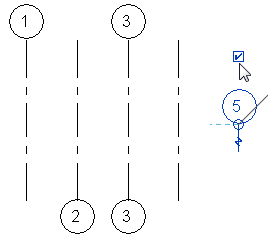
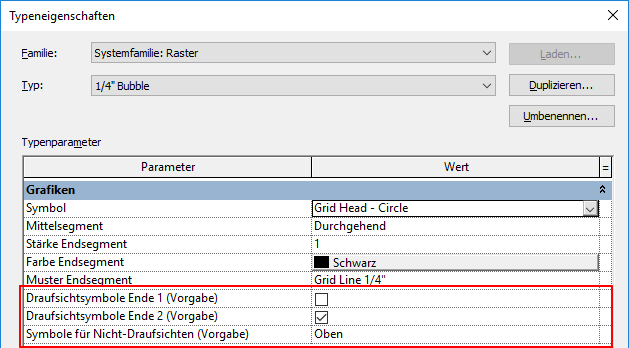
- Klicken Sie auf OK.
Revit aktualisiert alle Rasterlinien dieses Typs in allen Ansichten.